Các Easter egg là những mẩu code thú vị mà nhà phát triển ẩn sâu trong những chương trình của mình. Hãy coi chúng giống như những “dấu ấn riêng” của nghệ sĩ và bạn sẽ hiểu rõ hơn về chúng. Chúng có thể cho biết chính xác ai là người đứng sau chương trình máy tính mà bạn đang sử dụng. Qua đó, nhà phát triển thể hiện quyền sở hữu, niềm tự hào và rất nhiều những thứ khác.
Phần 1: Các Easter Egg của từng phiên bản Android
Android 2.3 Gingerbread
Có lẽ đây là Easter Egg đầu tiên trên Android. Nó có logo bugdroid cũ bên cạnh một zombie bánh gừng trông giống như Halloween. Chuyện là Diane Hackborn, người đứng đầu nhóm thiết kế Android đã kết bạn với một nghệ sĩ tên là Jack Larson. Larson đã tạo ra các bức chân dung Zombie và Hackborn nghĩ rằng sẽ rất thú vị nếu giấu một bức tranh như vậy trong Android.

Khi bạn kích hoạt Easter Egg, sẽ có một thông báo cho bạn biết tác phẩm nghệ thuật là của Jack Larsen, để biết phải đổ lỗi cho ai vì sự rùng rợn này.
Cách truy cập vào Easter Egg của Android 2.3 Gingerbread
Vào Settings > About Phone, sau đó ấn nhiều lần vào phần Android Version cho đến khi Easter Egg xuất hiện.
Android 3.0 Honeycomb
Honeycomb là sự chuyển đổi của Android sang Holo UI, một giao diện người dùng rất tối với các điểm nhấn màu xanh neon. Logo bugdroid thể hiện sự thay đổi lấy cảm hứng từ bộ phim Tron: Legacy. Nó cũng biến thành hình dạng của một con ong để đúng như cái tên Honeycomb của hệ điều hành.
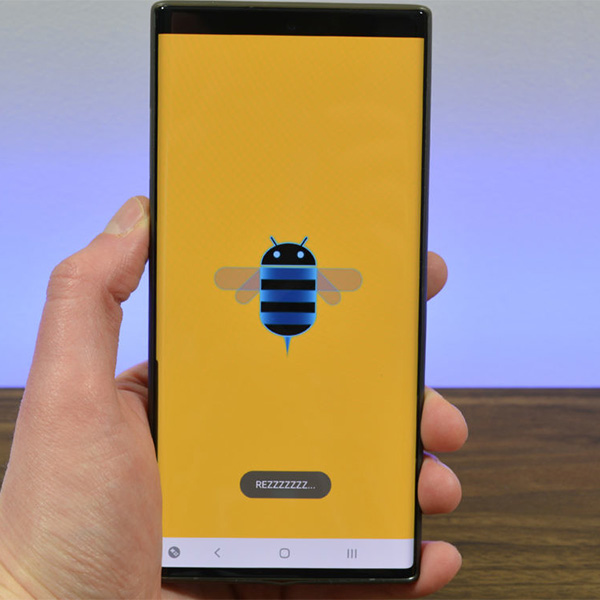
Easter Egg trong phiên bản này sẽ tràn ra toàn màn hình chính.
Cách truy cập Easter Egg trong Android 3.0 Honeycomb
Vào Settings > About Phone sau đó gõ nhiều lần vào Android Version cho đến khi Easter Egg xuất hiện. Một thông báo kèm theo tiếng “REZZZZZ…” sẽ xuất hiện ngay sau khi được kích hoạt.
Android 4.0 Ice Cream Sandwich
Phần đầu tiên của Easter Egg phiên bản Ice Cream Sandwich là một bugdroid cổ điển với thân hình làm từ chiếc bánh sandwich kem. Tiếp theo sẽ có một loạt bugdroid bay khắp màn hình theo phong cách của Nyan Cat nổi tiếng.

Cách truy cập vào Easter Egg của Android 4.0 Ice Cream Sanwich
Vào Settings > About Phone, sau đó ấn nhiều lần vào Android Version cho đến khi Easter Egg xuất hiện. Ấn giữ vào bugdroid nhiều lần (nó sẽ to ra mỗi khi bạn làm vậy).
Android 4.1-4.3 Jelly Bean
Jelly Bean là một Easter Egg hai phần khác của Android. Giai đoạn đầu tiên là hình ảnh đậu thạch đầy màu sắc được trải đầy trên hình nền của bạn. Gõ thạch đậu để thấy hình mặt cười nhỏ xinh. Bằng cách nhấn và giữ viên thạch, một trò chơi nhỏ sẽ bắt đầu. Đây là một trò chơi liên tục không có điểm dừng và cũng không tính điểm. Bạn có thể chạm và tương tác với các hạt thạch đậu bằng cách xoay chúng trên màn hình.

Cách truy cập vào Easter Egg của Android 4.1-4.3 Jelly Bean
Vào Settings > About Phone, sau đó ấn nhiều lần trên Android Version cho đến khi Easter Egg xuất hiện. Bấm vào hạt thạc đậu để hình mặt cười xuất hiện. Cuối cùng, ấn giữ thạch đậu (có thể phải làm đi làm lại nhiều lần) để bắt đầu một trò chơi nhỏ.
Android 4.4 KitKat
Easter Egg phiên bản Android KitKat có ba phần, bắt đầu với một logo chữ K có thể xoay được. Tiếp theo là màn hình đỏ có logo Android. Cuối cùng, bấm và giữ một lúc sẽ xuất hiện một màn hình chia thành nhiều ô nhỏ.

Cách truy cập vào Easter Egg của Android 4.4 KitKat
Vào Settings > About Phone và bấm nhiều lần Android Version cho đến khi Easter Egg xuất hiện. Để chuyển sang phần thứ hai, ấn và giữ logo K cho đến khi logo Android màu đỏ xuất hiện trên màn hình. Cuối cùng, ấn giữ logo Android cho đến khi màn hình xuất hiện menu dạng hộp.
Android 5.0 Lollipop
Easter Egg của Lollipop là một tựa game nhỏ. Giao diện ban đầu khá đơn giản nhưng màu sắc sẽ thay đổi mỗi khi bạn chạm vào nó. Trò chơi này cũng tương tự như Flappy Bird.
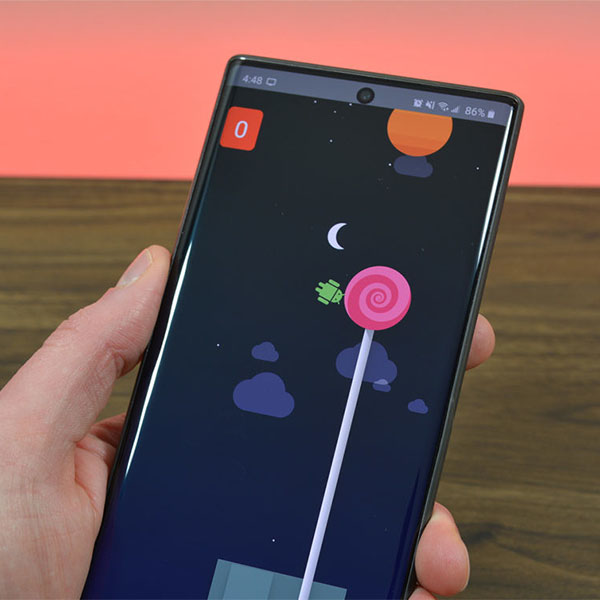
Cách truy cập vào Easter Egg của Android 5.0 Lollipop
Vào Settings > About Phone, bấm nhiều lần vào Android Version cho đến khi logo Lollipop xuất hiện. Ấn giữ phần đầu của chiếc kẹo mút cho đến khi trò chơi mở ra.
Android 6.0 Marshmallow
Easter Egg của Android Marshmallow cũng gần giống như trên Android Lollipop, cũng cùng đồ họa, ý tưởng và kiểu trò chơi nhỏ như vậy. Điểm khác biệt duy nhất là bạn phải né kẹo dẻo và sử dụng vector M thay vì kẹo mút như trên phiên bản trước.
Điều thú vị ở đây là bạn bè cũng có thể tham gia trò chơi này với bạn. Bấm vào dấu cộng nhỏ để thêm nhiều người chơi cùng lúc. Trò chơi cho phép tổng cộng 6 người. Bạn tưởng là Flappy Bird đã khó sao? Thử tưởng tượng 6 người cùng ấn vào màn hình một lúc nhé.

Cách truy cập vào Easter Egg của Android 6.0 Marshmallow
Vào Settings > About Phone, ấn nhiều lần vào Android Version cho đến kho logo Marshmallow xuất hiện. Ấn giữ logo đó lần nữa để bắt đầu chơi game.
Android 7.0 Nougat
Android Nougat có một trong những Easter Egg phức tạp nhất. Logo chữ N rất dễ tìm ra. Tuy nhiên, trò chơi trong Easter này chỉ mở khóa khi bạn thêm một ô vào phần Quick Settings.
Đây thực chất là một trò chơi sưu tập mèo. Bấm vào biểu tượng để thêm đồ ăn vào đĩa và một con mèo sẽ đến. Tiếp theo, mở phần thông báo để thu thập mèo và tiếp tục đổ thức ăn vào đĩa từ Quick Settings.
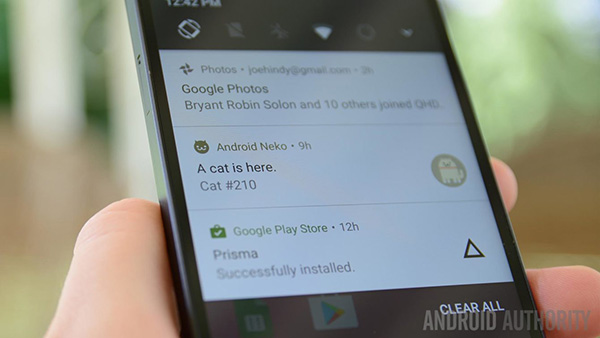
Cách truy cập vào Easter Egg trên Android 7.0 Nougat
Vào Settings > About Phone sau đó ấn nhiều lần Android Version cho đến khi logo Nougat xuất hiện. Bấm vào logo đó nhiều lần cho đến khi con mèo xuất hiện và biến mất (thiết bị của bạn cũng sẽ rung theo). Từ đây, trở về màn hình chính, mở Quick Settings, bấm vào nút edit và đến phần “???? Android Easter Egg” trên menu của Quick Settings. Bấm vào biểu tượng để bắt đầu trò chơi.
Android 8.0 Oreo
Easter Egg trên Android 8.0 Oreo đã quay trở lại với truyền thống. Tuy nhiên, nó có phần hơi kỳ lạ và tẻ nhạt. Easter Egg của phiên bản hệ điều hành này chỉ là một con bạch tuộc bơi lờ lững trên màn hình. Bạn có thể kéo đầu nó và co giãn theo nhiều hướng. Bạn cũng có thể thay đổi kích thước bằng cách chuyển điện thoại sang chế độ ngang.
Cách để truy cập vào Easter Egg của Android 8.0 Oreo
Vào Settings > About Phone và bấm nhiều lần Android Version cho đến khi logo Oreo xuất hiện. Bạn có thể bấm giữ logo đó để mở khóa Easter Egg thứ hai - một con bạch tuộc.
Android 9.0 Pie
Easter Egg trên Android 9 Pie đã không thu hút được người hâm mộ. Nó chỉ là logo chữ P được bao quanh bởi màu sắc sặc sỡ. Bạn có thể thay đổi màu với một lần chạm và di chuyển các vòng bằng cách chạm hoặc vuốt.
Ấn giữ logo để chuyển sang phần hai của Easter Egg, một ứng dụng vẽ đơn giản. Bạn có thể thay đổi kích thước ngòi bút và màu sắc. Tuy nhiên, nó cũng không có gì đặc biệt cả.
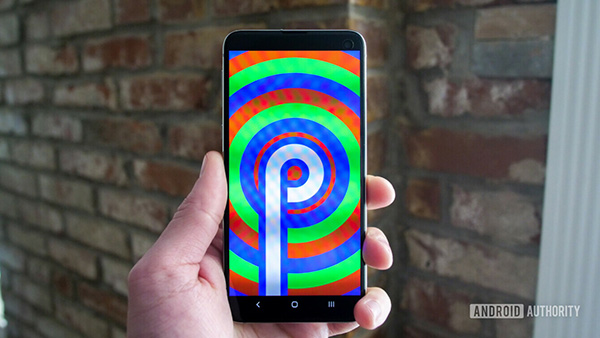
Cách truy cập vào Easter Egg của Android 9.0 Pie
Vào Settings > About Phone và bấm nhiều lần vào Android Version. Bắt đầu trên Android Pie, một ô xuất hiện và bạn phải bấm vào ô đó nhiều lần cho đến khi thấy Easter Egg. Từ đây, ấn giữ logo chữ P cho đến khi ứng dụng vẽ xuất hiện.
Android 10
Android 10 không có tên cụ thể, vì thế Easter Egg của nó cũng chỉ là thay đổi dark mode theo hệ thống.
Kiểm soát logo khá dễ dàng. Bạn nhấn đúp rồi giữ để xoay phần “1” của logo. Sau đó, nó khớp với phần “0” của logo để tạo thành chữ Q, một cách chơi trên Android 10 là Android Q về các ký hiệu chữ cái. Bạn biết mình đã làm đúng khi các sọc màu xám và trắng bắt đầu di chuyển.

Cách truy cập vào Easter Egg trên Android 10
Vào Settings > About Phone, chọn Android Phone và bấm vào Android Build Number nhiều lần. Logo Android 10 xuất hiện. Sắp xếp số 10 vào Q và bấm xung quanh cho đến khi một trò chơi xuất hiện.
Phần 2: Bí mật trên trình duyệt Chrome trên thiết bị Android
Bước 1:
Đảm bảo rằng thiết bị Android của bạn không kết nối mạng Internet và không sử dụng dữ liệu di động.
Bước tiếp theo là mở trình duyệt Chrome trên thiết bị Android và thử truy cập bất kỳ một trang web nào đó. Lúc này trên màn hình hiển thị thông báo nói rằng bạn đang ở chế độ Offline và có biểu tượng một con khủng long nhỏ ở phí trên. Nhiệm vụ của bạn là nhấn chọn vào biểu tượng con khủng long và bắt đầu di chuyển.
Lưu ý: tránh xa tất cả các chướng ngại vật như cây và chim xuất hiện trên màn hình. Nhấn vào bất kỳ vị trí trên màn hình để nhảy.

Bước 2:
Nếu chạm phải bất kỳ một chướng ngại vật nào, trò chơi sẽ bị kết thúc.

Bước 3:
Ở mỗi level, tốc độ game sẽ nhanh hơn.

Tham khảo thêm một số bài viết dưới đây:
Chúc các bạn thành công!
 Công nghệ
Công nghệ  AI
AI  Windows
Windows  iPhone
iPhone  Android
Android  Học IT
Học IT  Download
Download  Tiện ích
Tiện ích  Khoa học
Khoa học  Game
Game  Làng CN
Làng CN  Ứng dụng
Ứng dụng 







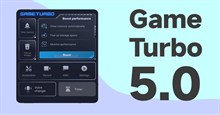










 Linux
Linux  Đồng hồ thông minh
Đồng hồ thông minh  macOS
macOS  Chụp ảnh - Quay phim
Chụp ảnh - Quay phim  Thủ thuật SEO
Thủ thuật SEO  Phần cứng
Phần cứng  Kiến thức cơ bản
Kiến thức cơ bản  Lập trình
Lập trình  Dịch vụ công trực tuyến
Dịch vụ công trực tuyến  Dịch vụ nhà mạng
Dịch vụ nhà mạng  Quiz công nghệ
Quiz công nghệ  Microsoft Word 2016
Microsoft Word 2016  Microsoft Word 2013
Microsoft Word 2013  Microsoft Word 2007
Microsoft Word 2007  Microsoft Excel 2019
Microsoft Excel 2019  Microsoft Excel 2016
Microsoft Excel 2016  Microsoft PowerPoint 2019
Microsoft PowerPoint 2019  Google Sheets
Google Sheets  Học Photoshop
Học Photoshop  Lập trình Scratch
Lập trình Scratch  Bootstrap
Bootstrap  Năng suất
Năng suất  Game - Trò chơi
Game - Trò chơi  Hệ thống
Hệ thống  Thiết kế & Đồ họa
Thiết kế & Đồ họa  Internet
Internet  Bảo mật, Antivirus
Bảo mật, Antivirus  Doanh nghiệp
Doanh nghiệp  Ảnh & Video
Ảnh & Video  Giải trí & Âm nhạc
Giải trí & Âm nhạc  Mạng xã hội
Mạng xã hội  Lập trình
Lập trình  Giáo dục - Học tập
Giáo dục - Học tập  Lối sống
Lối sống  Tài chính & Mua sắm
Tài chính & Mua sắm  AI Trí tuệ nhân tạo
AI Trí tuệ nhân tạo  ChatGPT
ChatGPT  Gemini
Gemini  Điện máy
Điện máy  Tivi
Tivi  Tủ lạnh
Tủ lạnh  Điều hòa
Điều hòa  Máy giặt
Máy giặt  Cuộc sống
Cuộc sống  TOP
TOP  Kỹ năng
Kỹ năng  Món ngon mỗi ngày
Món ngon mỗi ngày  Nuôi dạy con
Nuôi dạy con  Mẹo vặt
Mẹo vặt  Phim ảnh, Truyện
Phim ảnh, Truyện  Làm đẹp
Làm đẹp  DIY - Handmade
DIY - Handmade  Du lịch
Du lịch  Quà tặng
Quà tặng  Giải trí
Giải trí  Là gì?
Là gì?  Nhà đẹp
Nhà đẹp  Giáng sinh - Noel
Giáng sinh - Noel  Hướng dẫn
Hướng dẫn  Ô tô, Xe máy
Ô tô, Xe máy  Tấn công mạng
Tấn công mạng  Chuyện công nghệ
Chuyện công nghệ  Công nghệ mới
Công nghệ mới  Trí tuệ Thiên tài
Trí tuệ Thiên tài